Hur man helt och hållet inaktiverar alla aktivitetsmeddelanden på din Apple Watch

Som standard kommer din Apple Watch att påminna dig om att stå, meddela dig om dina målförbättringar och prestationer och ge dig en vecka Sammanfattning av din verksamhet. Trött att se alla dessa anmälningar? Inga problem. De är lätta att inaktivera.
Aktivitetsappen på Apple Watch kan nu vara användbar. Jag tycker ibland att veta hur många steg jag har tagit på en dag, men jag vill kolla på det själv och inte få en anmälan om mina framsteg eller brist på det. Jag föredrar inte att bli påminde om att stå mitt i mitt arbete. Så, jag inaktiverade aktivitetsmeddelandena på min klocka och jag trodde att jag hade inaktiverat dem alla, men jag fick fortfarande framstegsuppdateringar. Jag bestämde mig slutligen vilken inställning jag hade missat. Om du inte vill använda din Apple Watch som en fitnessspårare, eller om du bara inte vill bli störd av alla meddelanden, visar jag dig hur du helt stänger av alla aktivitetsanmälningar på din Apple Watch.
För att tysta aktivitetsanmälningar, tryck på ikonen Titta på ikonen på startskärmen på din iPhone.
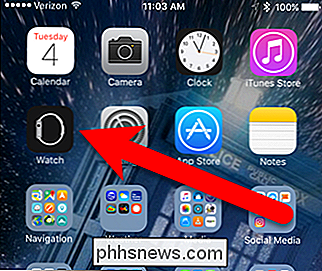
Se till att skärmen "My Watch" är aktiv. My Watch-ikonen längst ner på skärmen ska vara orange.
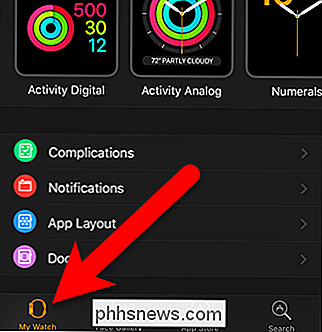
Bläddra ner på skärmen My Watch och tryck på "Activity".
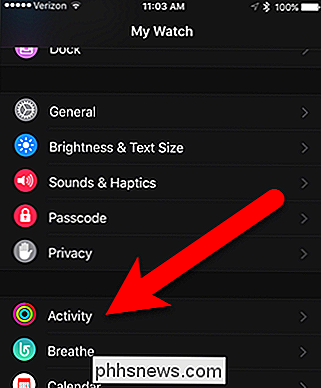
Om du bara vill stänga av påminnelserna för dagen, tryck på "Mute Påminnelser för idag "-knappen. Men för att inaktivera alla aktivitetsanmälningar, låt oss ta oss ner på skärmen. Tryck på reglaget för "Ställ påminnelser" för att förhindra att påminnelser visas på klockan som säger att du ska stå (glidsknapparna ska vara svarta och vita när de är avstängda på den här skärmen).
Inställningen jag missade var i början "Progress uppdateringar”. Lägg märke till att det står "Varje 4 timmar". Tryck på inställningen för att ändra den.
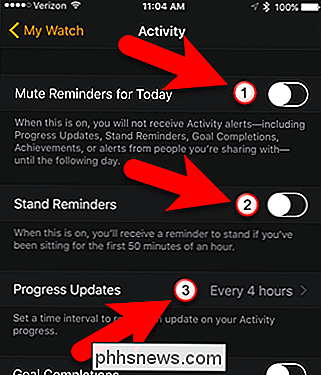
På skärmbilden Framstegsuppdateringar trycker du på "None" för att stänga av uppdateringarna. Tryck sedan på "Aktivitet" i det övre vänstra hörnet av skärmen för att återgå till aktivitetsskärmen.
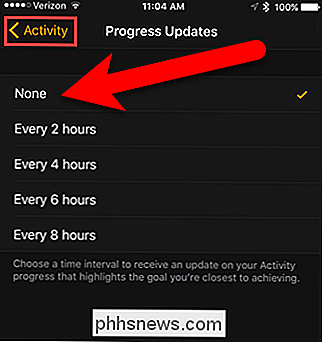
För att undvika att ta emot meddelanden när du når dina dagliga Move, Exercise och Stand mål, tryck på knappen "Mål kompletter" att stänga av den. Peka på reglaget för prestanda för att undvika att få meddelanden när du når en milstolpe eller personligt bästa. Slutligen knackar du på den glidande knappen "Weekly Summary" för att stänga av den här meddelandet.
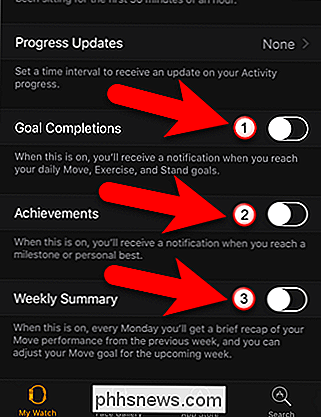
Nu kommer du inte vara störd av några aktivitetsanmälningar. Låt oss inte bli lat, va? Va?

Så här tar du bort Windows-krypteringsnyckeln från Microsofts servrar
Windows gör det möjligt att kryptera enhetskryptering på många Windows 10 och 8.1-datorer utan förpackning. Det laddar också upp din återställningsnyckel till Microsofts servrar, så att du kan få tillgång till krypterade enheter även om du glömmer sina lösenord. Om du inte är bekväm med det här kan du ta bort återställningsnyckeln från Microsofts servrar eller till och med skapa en ny nyckel.

Hur man ser vad som äter upp din Android-enhetens lagring
Det är alltför lätt att sätta din Android-telefon eller surfplatta i gärningarna med data och hitta dig själv utan utrymme för att installera nya appar eller hämta nya media. Idag tar vi en titt på hur man snabbt kan bedöma vad som äter upp hela ditt diskutrymme. Kära hur-till-geek, Varje gång jag installerar en Android-app dyker upp det lilla meddelandet längst ned på skärmen och berättar hur mycket ledig plats jag har kvar.


